
今回はGoProのデスクトップ用アプリ「Quik」を使って、GoProで撮影した動画データをPCに転送する方法を紹介していきたいと思います!
せっかくGoProを買って動画撮影をしたけれどMacに転送する方法がわからない!という人もいると思います。
本当はSDカードリーダーを持っていたらすぐに転送できるのかもしれないですが、普段からSDカードを扱わない人もいますよね。
できるならGoProの付属品とパソコンを使って動画データを転送したいと思うはずです。
そこで今回はGoProに付属していたUSBケーブルを使ってMacに撮影した動画データを転送する方法を紹介していきたいと思います!
今回使用するアプリ「Quik」の導入方法はこちらの記事を参考にしてみてくださいね!
fa-hand-o-right【Mac】GoProデスクトップ用アプリ「Quik」の導入方法
目次だよ
Quikを使って撮影したデータをPCに転送する!
Quikを起動してアカウント登録をしよう!

Quikの導入方法は別記事で紹介しているので割愛します。
まずは、Quikを起動して赤枠部分「さっそく始めよう」をクリック。
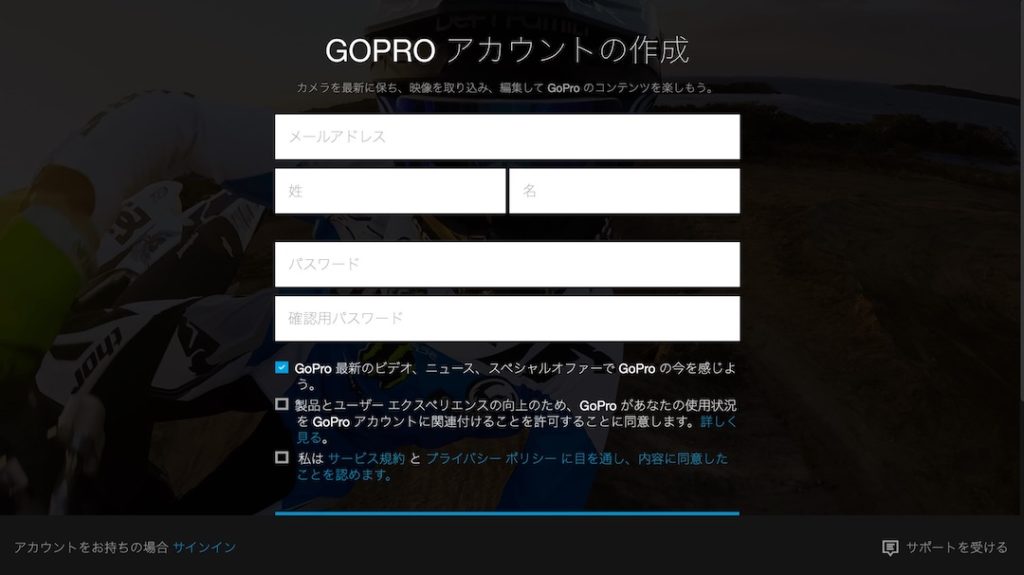
GoProのアカウント作成画面になるのでGoProアカウントを作成します。
- メールアドレス
- 名前
- パスワード
を入力してGoProのアカウントを作成してくださいね。
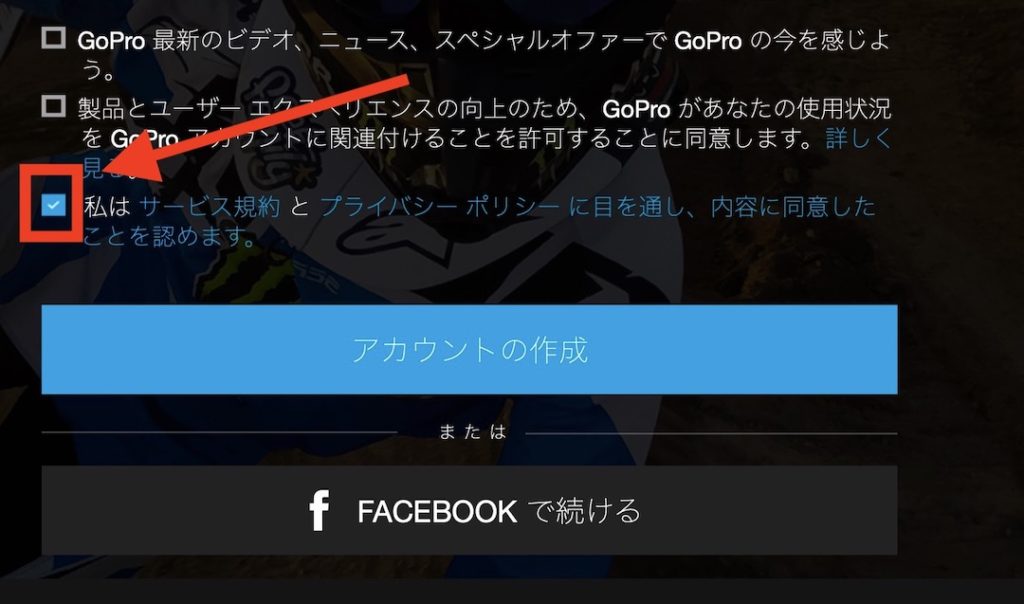
必要項目を入力したら画面を下にスライドします。
上の画像の赤枠部分にチェックを入れて「アカウントの作成」をクリック。
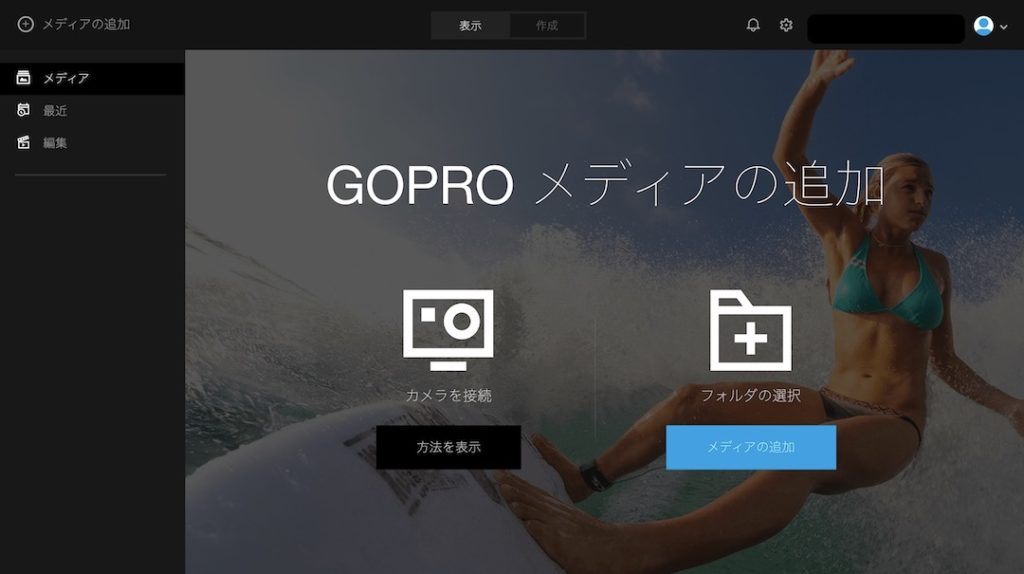
アカウント登録が完了するとQuikアプリ内でログインすることができます。
お次は自分のGoProとアプリを連動させていきます。
GoProをQuikに接続する
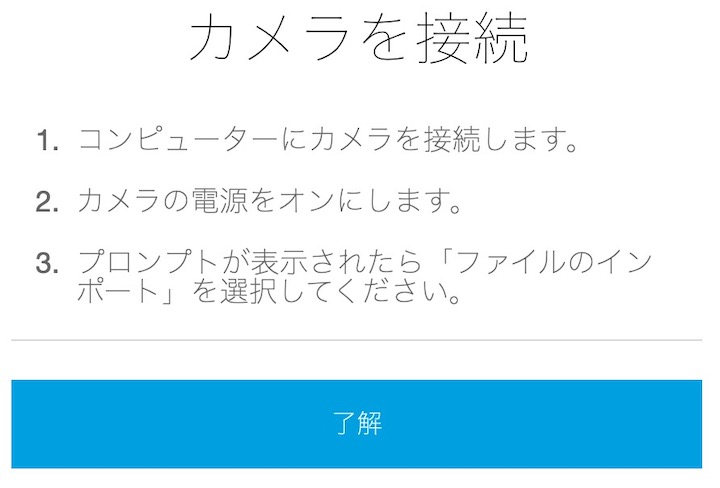
Quikに接続するには、GoProに付属してきたUSBケーブルでGoProとパソコンを繋ぎます。
ケーブルでパソコンに繋いだらGoProの電源を入れてくださいね。
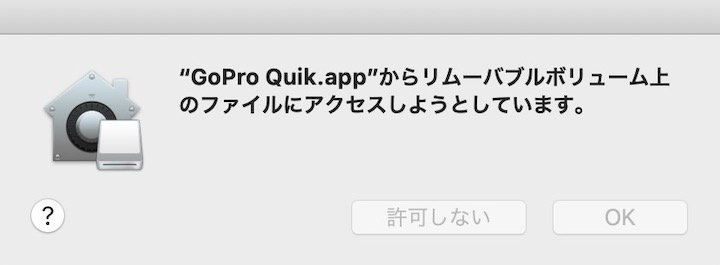
接続したGoProの電源を入れると上のようなウインドウが表示されます。
「OK」をクリックします。
ファイルのインポート
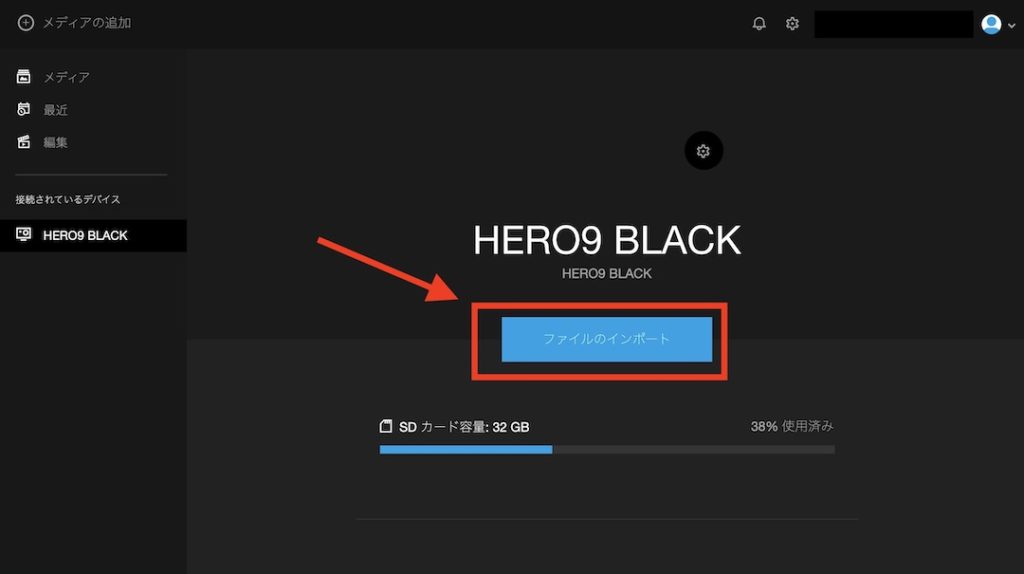
GoProが接続できると、Quik内に接続したデバイス名が表示されます。
今回はGoProで撮影したファイルをパソコンに転送したいので「ファイルのインポート」をクリックしていきます。
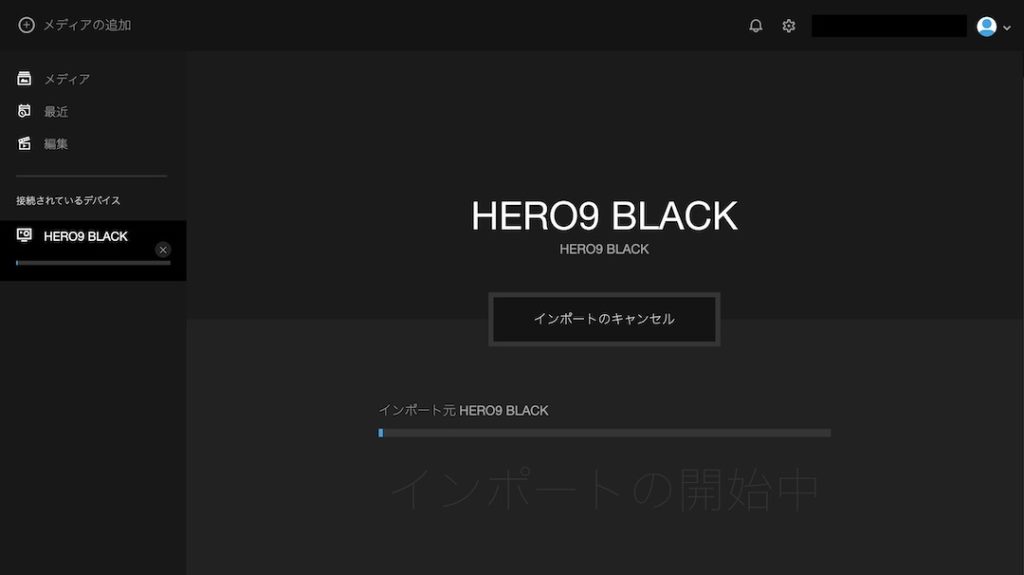
ファイルのインポートをクリックすると、インポート画面に切り替わります。
動画データがインポートされるのを少し待ちましょう。

上の画像のように「インポートが完了しました!」となったら完了です。
ちなみに10GBほどのデータ量で10分くらいかかった感じです。
インポートが完了するとパソコン内に保存されているので、パソコンで動画を再生/編集することができるようになります。

動画の保存場所はどこ?
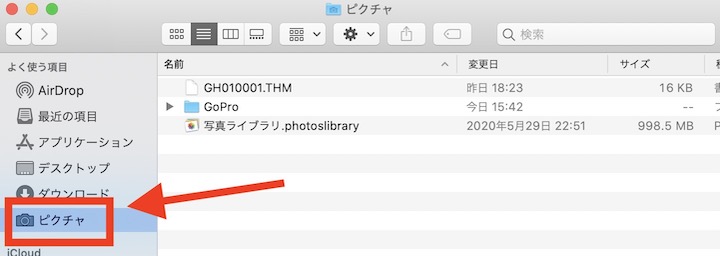
保存された動画ファイルは、Mac内の「ピクチャ」の中に保存されていると思います。
Finderからピクチャを開いて「GoPro」フォルダが確認されているのを確認してみてくださいね。
ピクチャが表示されていないという人は、Finderから「環境設定」➡︎サイドバー「ピクチャ」にチェックを入れてあるか確認してみましょう。

ここにチェックを入れていないとFinderのサイドバーにピクチャが表示していない場合があります・・。
あとはピクチャ内に保存された動画をいつも通り再生してみてくださいね。
Quikを使って動画データをMacに転送する方法:まとめ
今回はGoProを使って撮影した動画データをQukを使ってMacに転送する方法を紹介させていただきました!!!
本当はSDカードリーダーを持っていたらよかったのですが、USB-Type CケーブルについているSDカード差し込み口が反応しなかったので今回の方法を採用しています。
GoProを購入したばかりの人や、SDカードリーダーを持っていないという人はQuikを使うことで付属のUSBケーブルで接続・転送できるようになります。
是非試してみてくださいねー!
fa-check-square-oそれでは今回はここまでです。
このブログでは他にもGoProに関する記事を書いていますので、他にも読みたいという方は覗いてみてくださいね。
fa-check-square-o動画の編集ソフトを探している方は、こちらの記事もどうぞ!
fa-hand-o-rightAviutlとFinal Cut Pro Xどっちがオススメ?Final Cut Pro Xの購入を考えている人向け!
fa-hand-o-right動画編集用にMacが欲しい!必要なスペックはどのくらい?
fa-hand-o-rightWindowsからMac Book Proへ!!使ってみた感想は?使い心地をレビュー!
fa-check-square-oまた、この記事を書いている僕のプロフィールはこちらから読むことができます。
少しでも興味を持った方は覗いてみてくださいね^^


































![VRChatワールド紹介 まろの港町 -Port town-[Night] サムネイル](https://neet-blog-happily.com/wp-content/uploads/2025/07/VRChatワールド紹介-まろの港町-Port-town-[Night]-サムネイル-300x223.jpg)








